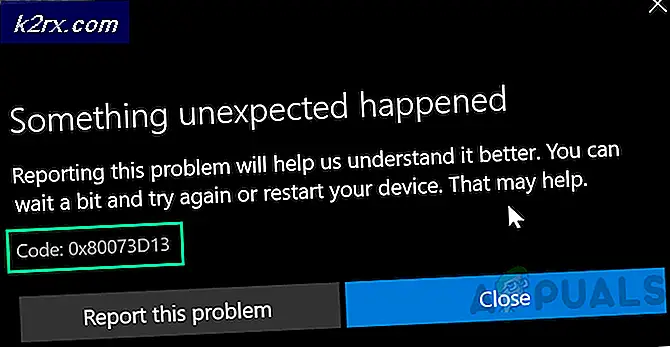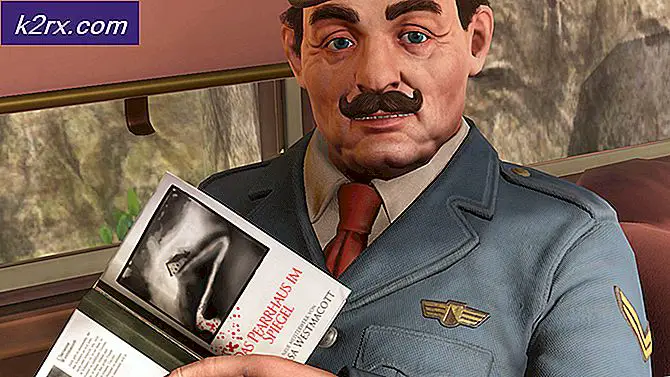Cara mengambil screenshot di Google Pixel XL
Google membuat penyegaran ke jajaran smartphone mereka dengan Google Pixel dan Pixel XL. Ada banyak fitur baru pada perangkat bertenaga Nougat seperti gerakan sidik jari. Di sini adalah bagaimana Anda bisa mengambil screenshot sempurna di Pixel Anda.
TIP PRO: Jika masalahnya ada pada komputer Anda atau laptop / notebook, Anda harus mencoba menggunakan Perangkat Lunak Reimage Plus yang dapat memindai repositori dan mengganti file yang rusak dan hilang. Ini berfungsi dalam banyak kasus, di mana masalah ini berasal karena sistem yang rusak. Anda dapat mengunduh Reimage Plus dengan Mengklik di SiniLangkah 1: Mengambil tangkapan layar
- Tahan tombol Daya dan Volume Turun secara instan.
- Lepaskan tombol setelah Anda melihat versi lebih kecil dari tangkapan layar yang Anda ambil.
Langkah 2: Mengakses Layar
Anda dapat langsung mengakses screenshot yang Anda ambil dari baki notifikasi. Ikuti langkah-langkah di bawah ini jika Anda ingin mengakses setiap tangkapan layar yang Anda ambil.
- Luncurkan Google Foto dari Pixel Anda.
- Ketuk tombol menu tiga baris di sisi kiri atas layar.
- Ketuk Folder Perangkat.
- Ketuk Layarnya Anda dapat melakukan tindakan pada tangkapan layar Anda dari sini.
TIP PRO: Jika masalahnya ada pada komputer Anda atau laptop / notebook, Anda harus mencoba menggunakan Perangkat Lunak Reimage Plus yang dapat memindai repositori dan mengganti file yang rusak dan hilang. Ini berfungsi dalam banyak kasus, di mana masalah ini berasal karena sistem yang rusak. Anda dapat mengunduh Reimage Plus dengan Mengklik di Sini